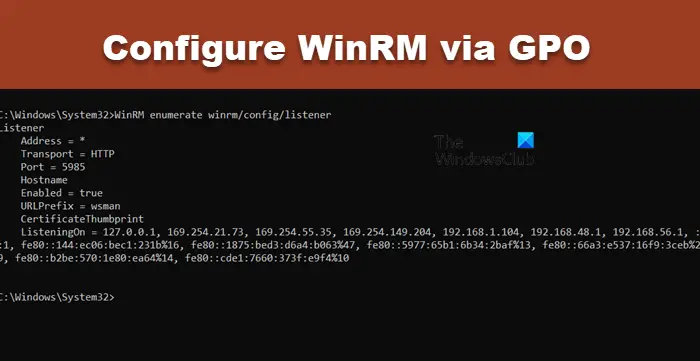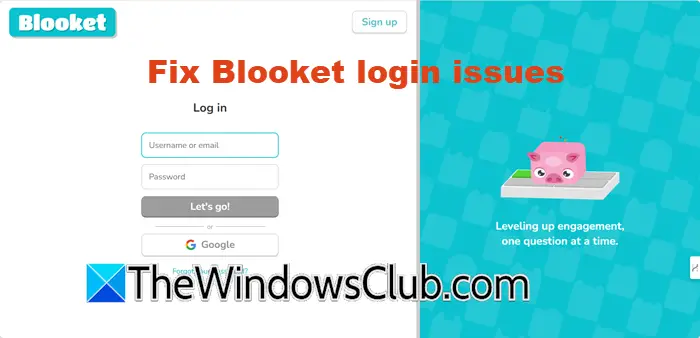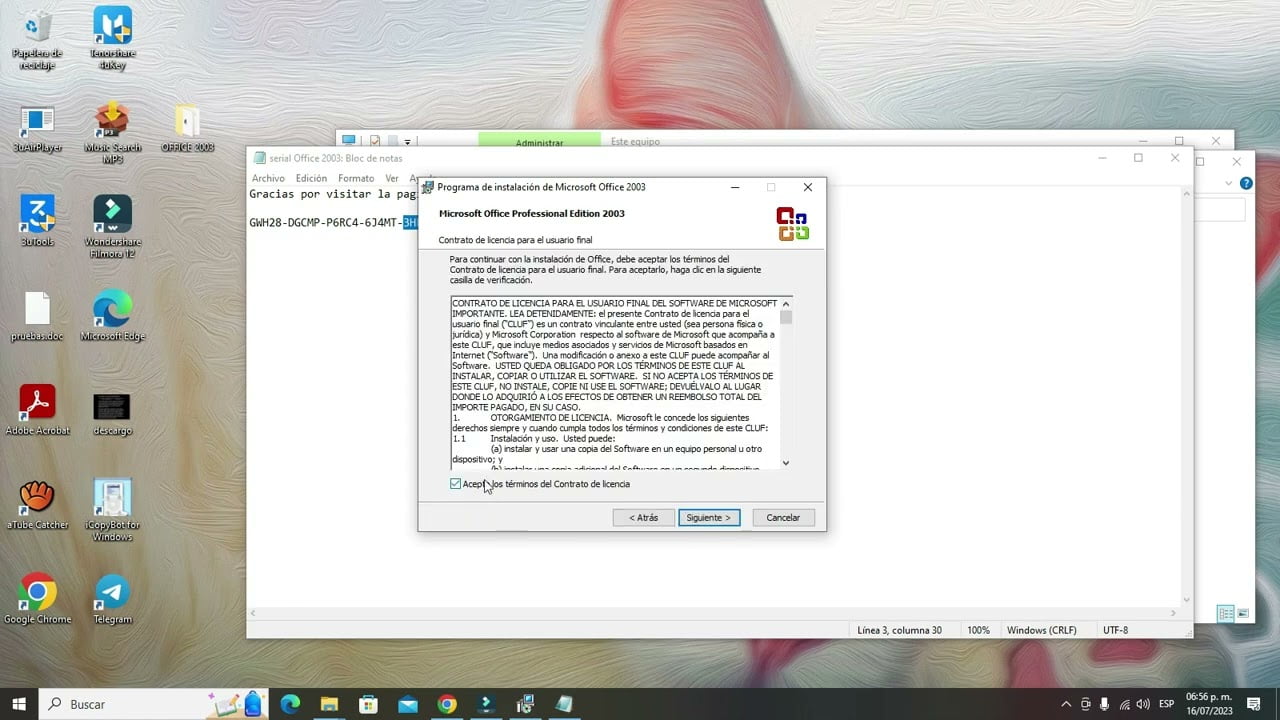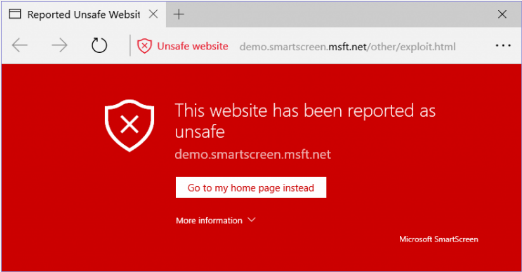Πολλοί οργανισμοί έχουν αυτήν τη δυνατότητα όπου ο χρήστης μπορεί να κρυπτογραφήσει το μήνυμα που στέλνει για προστασία της ιδιωτικής ζωής. Ορισμένοι χρήστες ανέφεραν ότι είδαν το ακόλουθο μήνυμα σφάλματος:
Το Microsoft Outlook δεν μπόρεσε να δημιουργήσει ένα μήνυμα με περιορισμένη άδεια.
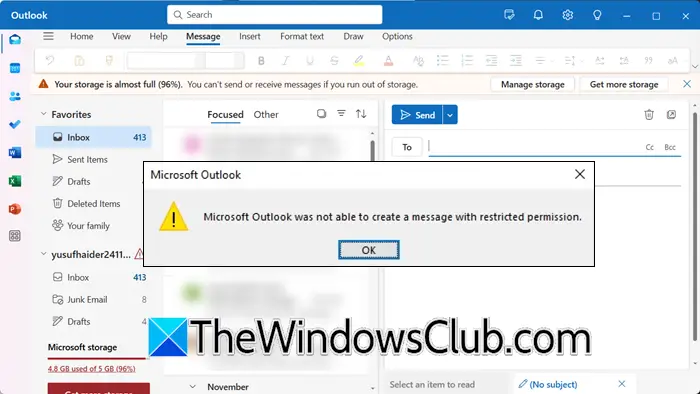
Επομένως, εάν το Outlook δεν μπόρεσε να δημιουργήσει ένα μήνυμα, μπορείτε να ακολουθήσετε αυτόν τον οδηγό.
ΑνΤο Microsoft Outlook δεν μπόρεσε να δημιουργήσει ένα μήνυμα με περιορισμένη άδεια, ακολουθήστε τις λύσεις που αναφέρονται παρακάτω.
- Επαναφέρετε το Outlook σε παλαιότερη έκδοση και, στη συνέχεια, ελέγξτε
- Ελέγξτε εάν το Outlook Web λειτουργεί
- Ενεργοποιήστε το IRM για το Outlook Web για κρυπτογράφηση μηνυμάτων
- Διαγράψτε την προσωρινή μνήμη του Outlook
- Χρησιμοποιήστε το @Reply
- Ανοίξτε το Outlook σε ασφαλή λειτουργία
- Επαναφέρετε το Outlook Desktop στην προηγούμενη έκδοση.
Ας μιλήσουμε για αυτούς λεπτομερώς.
1] Επαναφέρετε το Outlook σε παλαιότερη έκδοση και, στη συνέχεια, ελέγξτε
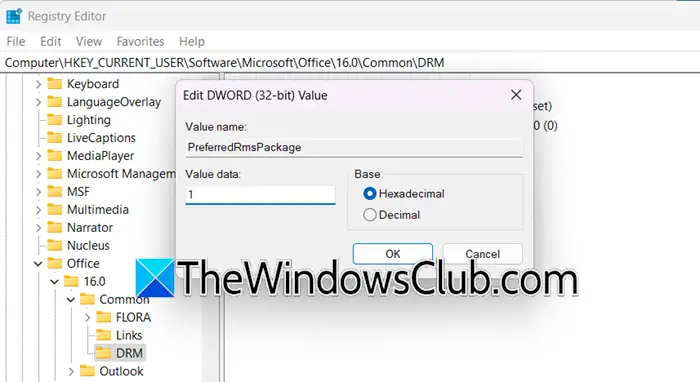
Ίσως έχετε παρατηρήσει ότι το MS Office έχει μεταβεί από τη χρήση MSIPC στο MIP SDK ξεκινώντας με την έκδοση 2402 Build 17328.20142, κάτι που μπορεί να είναι ο λόγος για τον οποίο αντιμετωπίζετε αυτό το ζήτημα. Για να επιβεβαιώσουμε εάν αυτή είναι η αιτία, μπορούμε να επαναφέρουμε προσωρινά το Office στην προηγούμενη λειτουργία MSIPC ορίζοντας ένα κλειδί μητρώου. Εάν αυτό σας βολεύει, μπορείτε ακόμη και να διατηρήσετε το Office σε παλαιότερη έκδοση μέχρι να κυκλοφορήσει μια νέα ενημέρωση. Για να κάνετε το ίδιο, ακολουθήστε τα βήματα που αναφέρονται παρακάτω.
- Ανοίξτε τοΕπεξεργαστής Μητρώουκαι δημιουργήστε ένα αντίγραφο ασφαλείας κάνοντας κλικ στοΑρχείο > Εισαγωγή,μεταβείτε στη θέση όπου θέλετε να αποθηκεύσετε το αρχείο και κάντε κλικΕντάξει.
- Τώρα, πηγαίνετε στο
HKEY_CURRENT_USER\Software\Microsoft\Office\16.0\Common\DRM. - Κάντε δεξί κλικ στον κενό χώρο, επιλέξτεΝέο > Τιμή DWORD (32-bit) καιονομάστε το "PreferredRmsPackage".
- Κάντε διπλό κλικPreferredRmsPackageκαι ορίστε τα δεδομένα τιμής του σε1.
- ΚλικΕφαρμογή > Εντάξει.
Δείτε αν αυτό λειτουργεί.
2] Ελέγξτε εάν το Outlook Web λειτουργεί
Σας συνιστούμε να ελέγξετε το Outlook Web Access (OWA) ή το νέο Outlook, εάν η εφαρμογή Outlook δεν λειτουργεί για εσάς. Εάν αυτό λειτουργεί, πιθανότατα μπορείτε να ξεφύγετε από τη χρήση τους για λίγο, αλλά ακολουθήστε τις λύσεις που αναφέρονται παρακάτω, καθώς κάτι δεν πάει καλά με την εφαρμογή Outlook.
3] Ενεργοποιήστε το IRM για το Outlook Web για κρυπτογράφηση μηνυμάτων
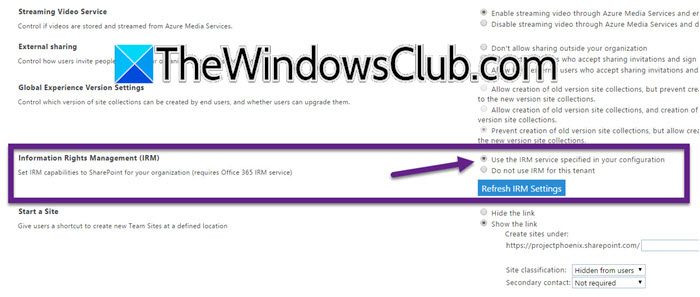
Διαχείριση δικαιωμάτων πληροφοριών (IRM)είναι μια τεχνολογία που χρησιμοποιείται για την προστασία ευαίσθητων πληροφοριών από μη εξουσιοδοτημένη πρόσβαση. Εάν παρατηρήσετε ότι δεν υπάρχει επιλογή κρυπτογράφησης μηνυμάτων στο Outlook Web, μπορείτε να ακολουθήσετε τα βήματα που αναφέρονται παρακάτω για να ενεργοποιήσετε το IRM.
- Πρώτα απ 'όλα, βεβαιωθείτε ότι τοΥπηρεσία Δικαίωμα Διαχείρισης (RMS)ενεργοποιείται στο κέντρο διαχείρισης του Microsoft 365.
- Επίσης, προσθέστε ένα γραμματοκιβώτιο ομοσπονδίας στην ομάδα σούπερ χρηστών στο AD RMS.
- Πηγαίνετε στοΚέντρο διαχείρισης του SharePoint,και πηγαίνετε στοΡυθμίσεις > Κλασική σελίδα ρυθμίσεων.
- Ψάξτε για τοΔιαχείριση δικαιωμάτων πληροφοριών (IRM)ενότητα και μετά επιλέξτεΧρησιμοποιήστε την υπηρεσία IRM που καθορίζεται στη διαμόρφωσή σας.
- Κάντε κλικ στοΑνανεώστε τις ρυθμίσεις IRM.
- Μόλις ολοκληρωθεί, στην εφαρμογή Web του Outlook, οι χρήστες μπορούν να στείλουν μηνύματα που προστατεύονται από IRM επιλέγοντας ένα πρότυπο πολιτικής δικαιωμάτων από την αναπτυσσόμενη λίστα δικαιωμάτων.
Τέλος, ελέγξτε αν το πρόβλημα έχει επιλυθεί.
4] Διαγράψτε την προσωρινή μνήμη του Outlook
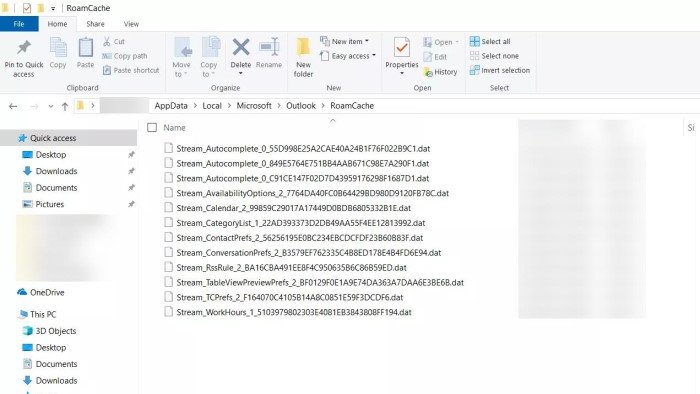
Επειδή η εφαρμογή Outlook έχει πρόβλημα, ας ξεκινήσουμε. Εάν είναι κατεστραμμένο, θα αντιμετωπίσετε το εν λόγω ζήτημα. Για να το κάνετε αυτό, ακολουθήστε τα βήματα που αναφέρονται παρακάτω.
- Πατήστε Ctrl + Shift + Esc, αναζητήστεΑποψη,κάντε δεξί κλικ πάνω του και επιλέξτεΤέλος εργασίας.
- Ανοίξτε το Run by Win + R.
- Τύπος"%LOCALAPPDATA%\Microsoft\Outlook\"και κάντε κλικ στο ΟΚ.
- Ανοίξτε τοRoamCacheφάκελο και διαγράψτε το περιεχόμενό του.
Τέλος, επανεκκινήστε τον υπολογιστή σας και ανοίξτε το Outlook. Ας ελπίσουμε ότι αυτό θα κάνει τη δουλειά για εσάς.
5] Χρησιμοποιήστε το @Reply
Σύμφωνα με τις προτάσεις της Microsoft, μπορείτε να χρησιμοποιήσετε@απάντησηστα κρυπτογραφημένα μηνύματα ηλεκτρονικού ταχυδρομείου στο Outlook Web Access (OWA) ή στο νέο Outlook, τα οποία δεν έχουν αυτό το ζήτημα.
6] Ανοίξτε το Outlook σε ασφαλή λειτουργία
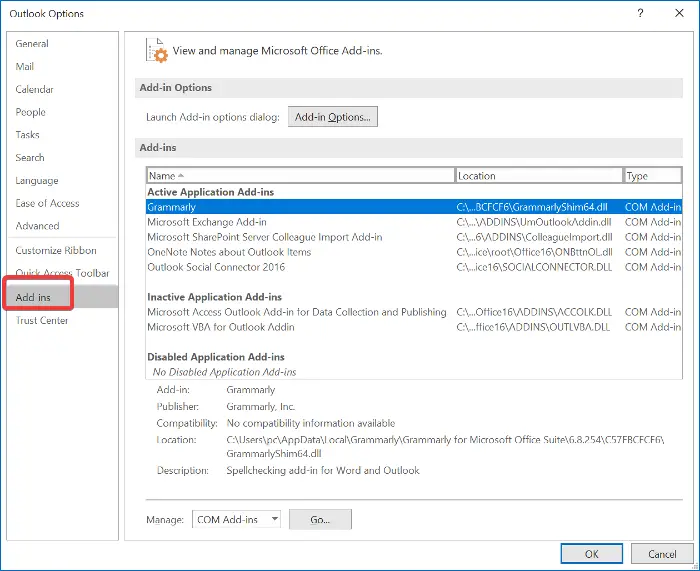
Σε αυτή τη λύση, θα ανοίξουμε το Outlook σε ασφαλή λειτουργία και στη συνέχεια θα προσπαθήσουμε να απενεργοποιήσουμε όλες τις προσθήκες. Η εκκίνηση του Outlook σε ασφαλή λειτουργία διασφαλίζει ότι ανοίγει χωρίς πρόσθετα, γεγονός που σας διευκολύνει να τα απενεργοποιήσετε. Για να το κάνετε αυτό, ακολουθήστε τα βήματα που αναφέρονται παρακάτω.
- ΑνοιχτόΤρέξιμομε Win + R, πληκτρολογήστε"outlook.exe/safe",και μετά κάντε κλικ στο ΟΚ.
- Μεταβείτε στοΑρχείοκαι μετά κάντε κλικ στο κουμπί Επιλογές.
- Τώρα, πρέπει να πάτε στοΠρόσθετακαρτέλα και μετά μεταβείτε στοΔιαχειρίζομαιενότητα και κάντε κλικ στο Μετάβαση.
- Επιλέξτε όλα τα πρόσθετα και μετά κάντε κλικ στοΑφαιρώκουμπί για να τα απενεργοποιήσετε.
- Κάντε επανεκκίνηση του υπολογιστή σας.
Εάν η κρυπτογράφηση λειτουργεί, ενεργοποιήστε τα πρόσθετα με μη αυτόματο τρόπο για να ανακαλύψετε τον ένοχο. Αφού μάθετε ποιο πρόσθετο προκαλεί το πρόβλημα, διαγράψτε το.
7] Επαναφέρετε το Outlook Desktop στην προηγούμενη έκδοση
Εάν θέλετε να χρησιμοποιήσετε το Outlook Desktop αλλά δεν μπορείτε λόγω αυτού του ζητήματος, υπάρχει μια λύση που μπορείτε να χρησιμοποιήσετε, η οποία επαναφέρει το Outlook Desktop σε παλαιότερη έκδοση. Για να το κάνετε αυτό, ανοίξτε τη Γραμμή εντολών ως διαχειριστής και, στη συνέχεια, εκτελέστε την ακόλουθη εντολή.
cd %programfiles%\Common Files\Microsoft Shared\ClickToRun officec2rclient.exe /update user updatetoversion=16.0.17231.20236
Ας ελπίσουμε ότι μπορείτε να επιλύσετε αυτό το ζήτημα χρησιμοποιώντας τις λύσεις που αναφέρονται σε αυτήν την ανάρτηση.
Ανάγνωση:
Τι σημαίνει περιορισμένο Outlook;
Εάν βλέπετε Περιορισμένη στο Outlook, τα email σας προστατεύονται με Διαχείριση δικαιωμάτων πληροφοριών (IRM), περιορίζοντας τον τρόπο με τον οποίο οι παραλήπτες μπορούν να αλληλεπιδράσουν με το περιεχόμενο. Για παράδειγμα, ενδέχεται να μην μπορούν να εκτυπώσουν, να προωθήσουν ή να αντιγράψουν το μήνυμα, συμβάλλοντας στην προστασία ευαίσθητων πληροφοριών από μη εξουσιοδοτημένη πρόσβαση.
Ανάγνωση:
Πώς μπορώ να ορίσω περιορισμούς στο Outlook;
Εάν θέλετε να ορίσετε περιορισμένη ευαισθησία στο Outlook για ένα νέο μήνυμα, μεταβείτε στοΑρχείο > Επιλογές > Αλληλογραφία.Στη συνέχεια, στην περιοχή Αποστολή μηνυμάτων, επιλέξτε Εμπιστευτικό στη λίστα επιπέδου Προεπιλεγμένης ευαισθησίας. Αυτό θα στείλει νέα μηνύματα στην περιορισμένη λειτουργία.
Διαβάστε επίσης:.